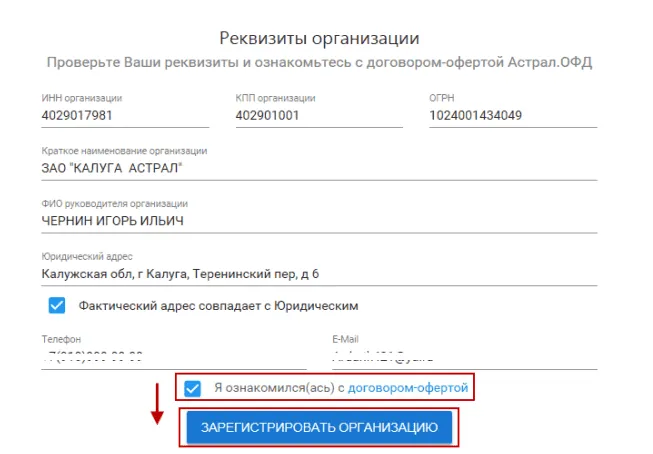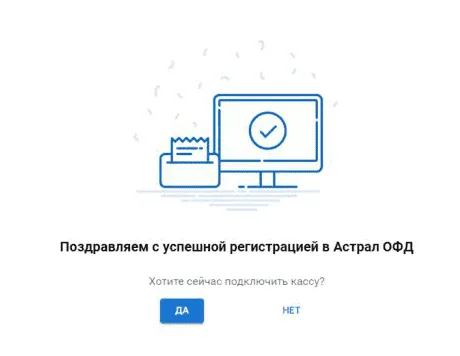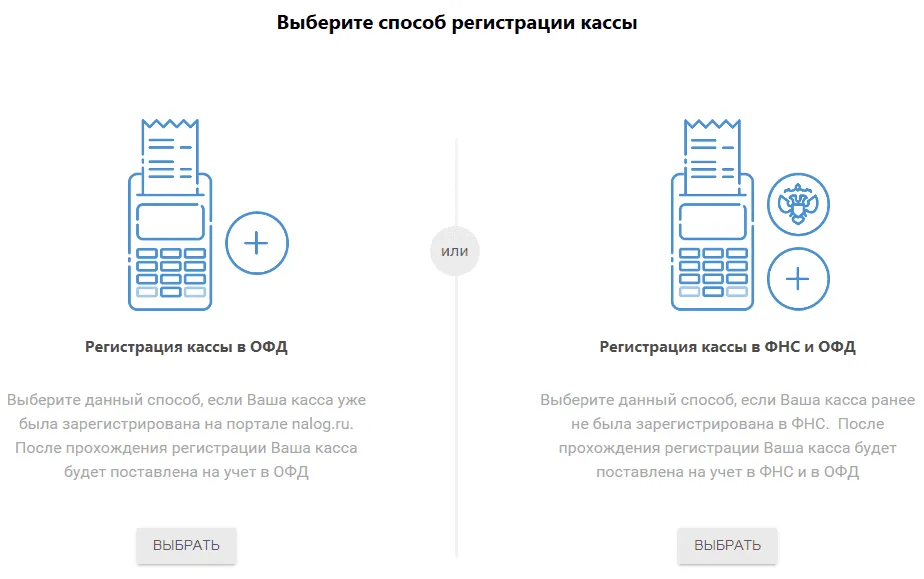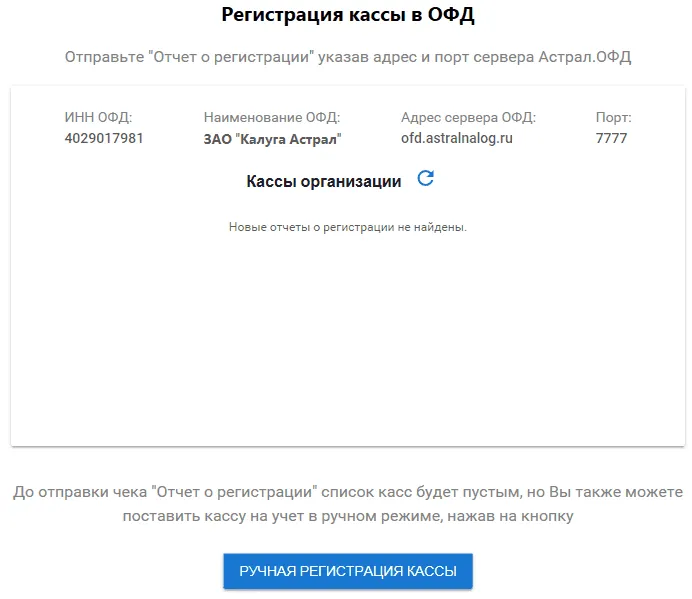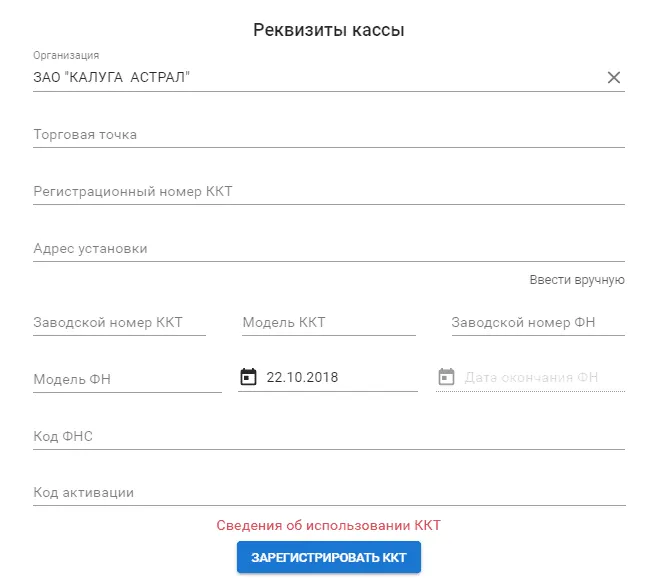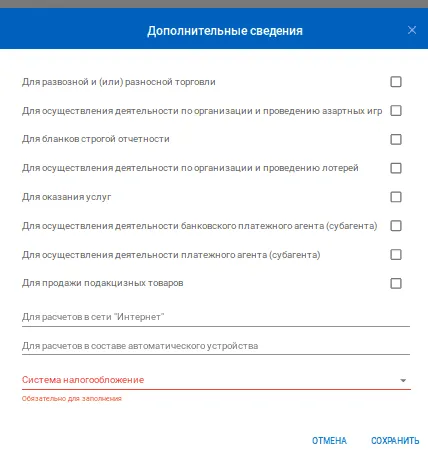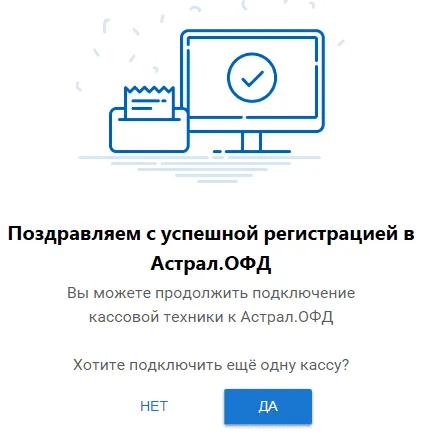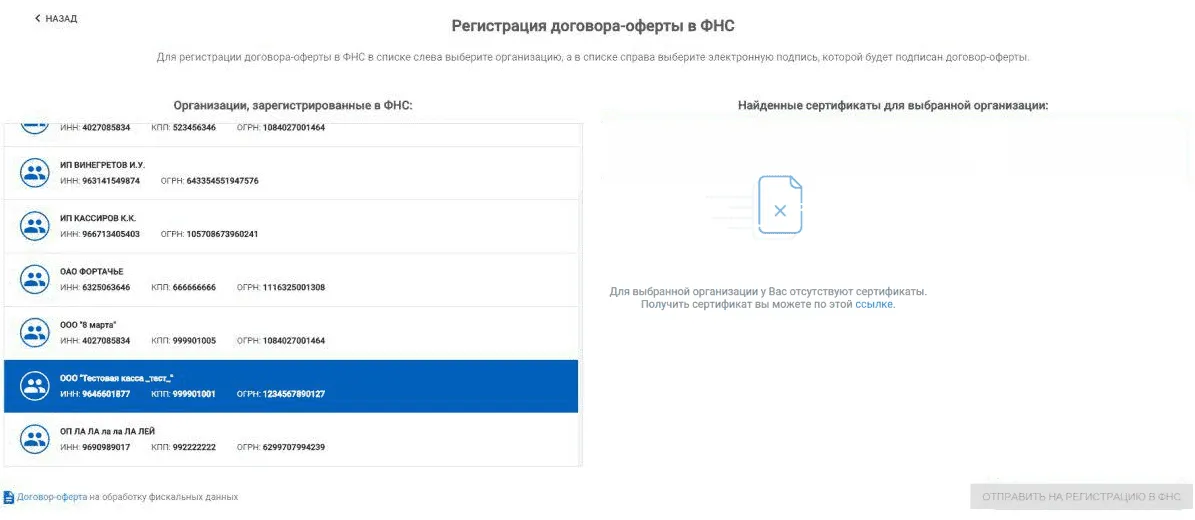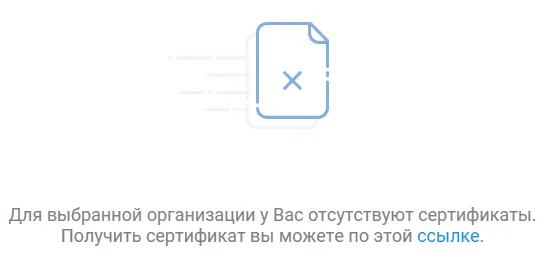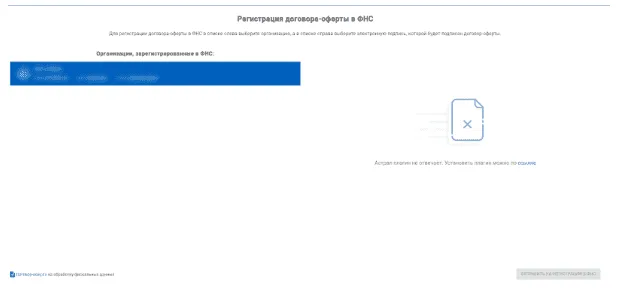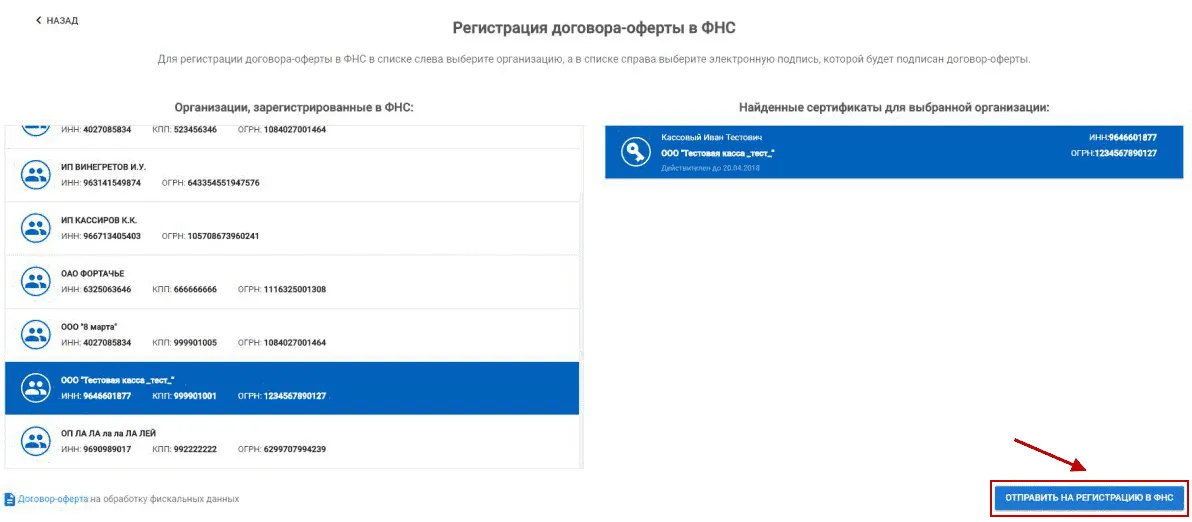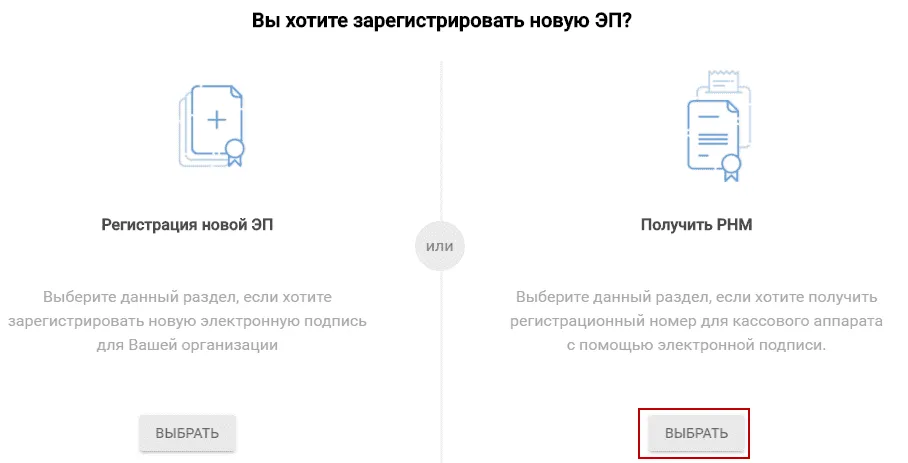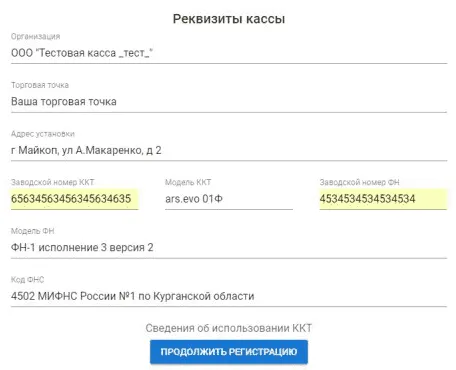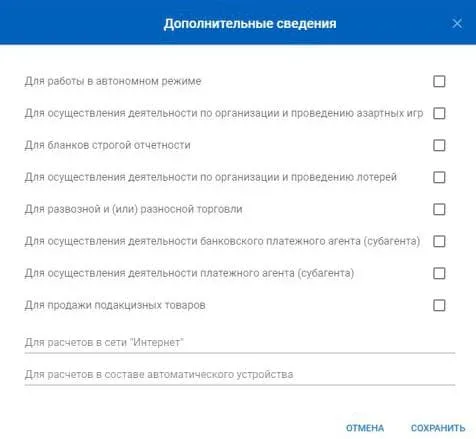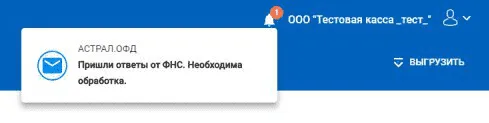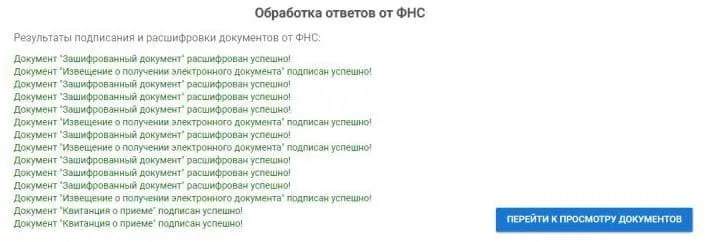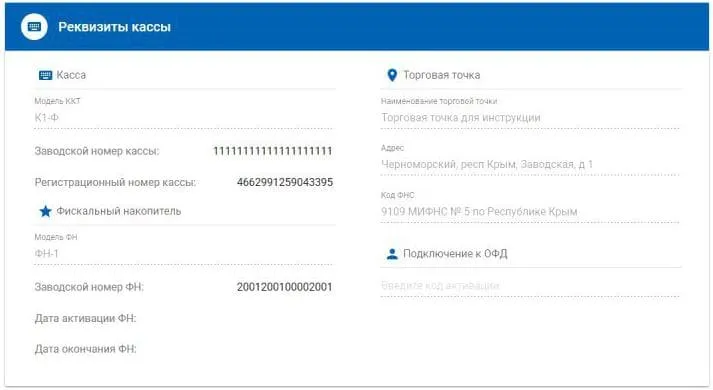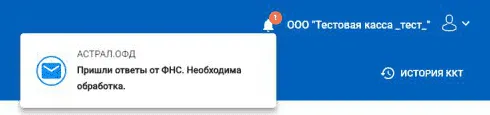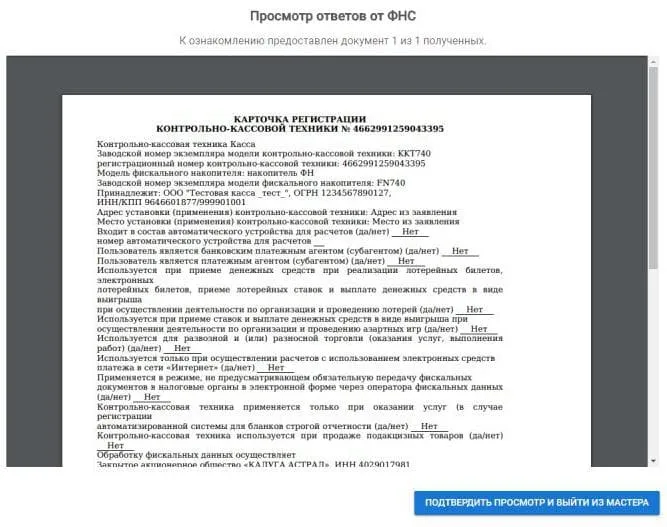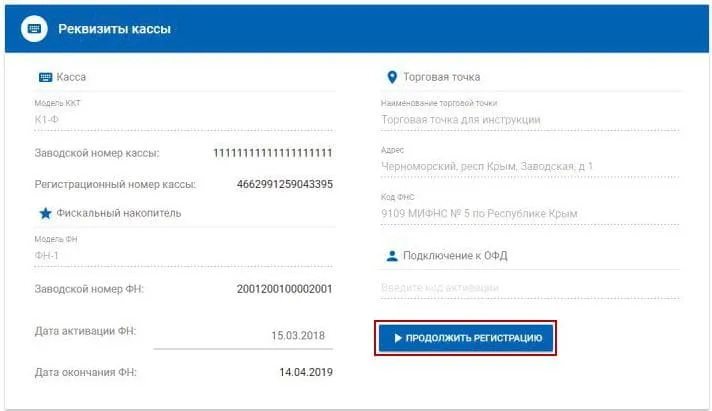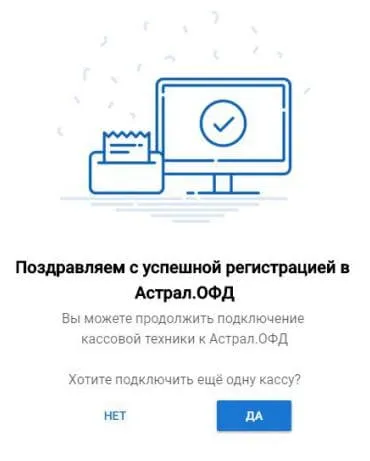Согласно Федеральному закону № 54-ФЗ, чтобы использовать онлайн-кассу для расчётов с покупателями, все предприниматели и ИП должны заключить договор с оператором фискальных данных (ОФД), который будет направлять данные о пробитых чеках в Федеральную налоговую службу.
Услуги оператора фискальных данных оказывает АО «Калуга Астрал», входящее в утверждённый список операторов. Онлайн-сервис «Астрал.ОФД» — один из лидеров отрасли передачи фискальных документов. Компания имеет разрешение ФНС, соответствует необходимым критериям для удобной работы пользователя, работает со всеми моделями кассовой техники из официального реестра Федеральной налоговой службы.
После покупки контрольно-кассовой техники (ККТ) и заключения договора с ОФД на передачу данных, необходимо пройти регистрацию кассового аппарата в ФНС, чтобы получить регистрационный номер, который нужно будет ввести в личном кабинете сервиса оператора. Инструкция, как это сделать — здесь. Для регистрации онлайн-касса должна соответствовать всем требованиям ФНС и указана в её реестре.
Как только завершилась регистрация в налоговом органе, можно приступать к подключению ОФД. Все манипуляции предстоит выполнять в Личном кабинете (ЛК). Нужно будет авторизоваться через сертификат электронной подписи или логину через email или мобильный телефон. После авторизации по email появится форма, в которой нужно указать реквизиты организации (рис. 1, 2).
Рис. 1
Рис. 2
После нажатия кнопки Зарегистрировать организацию, появится сообщение, из которого вы сможете сразу перейти к регистрации онлайн-кассы (рис.3).
Рис. 3
В Личном кабинете доступны два варианта регистрации ККТ
- регистрация кассы в ОФД;
- регистрация кассы в ФНС и ОФД (рис.4).
Первый вариант предполагает, что ККТ уже зарегистрирована в ФНС, получен регистрационный номер и у владельца имеется карточка регистрации. Второй вариант подходит для тех случаев, когда касса в налоговой ещё не зарегистрирована. При этом получение регистрационного номера от ФНС происходит через ЛК Астрал.ОФД с использованием УКЭП (усиленная квалифицированная электронная подпись), которая приравнивается к собственноручной подписи и придаёт документам юридическую силу.
Если у вас нет электронной подписи, то мы поможем с её выпуском. Правила выдачи изменились — подпись ИП или руководителя юридического лица получают только в удостоверяющем центре ФНС или у его доверенных лиц, а ЭП физлица можно получить в любом аккредитованном удостоверяющем центре.
Регистрация кассы в ОФД
Если вы выбрали первый вариант регистрации и номер для кассы уже получен от ФНС, необходимо отправить отчёт о регистрации с указанием адреса и порта сервера Астрал.ОФД, как показано на рис. 5. Если отправить отчёт невозможно, необходимо выбрать ручную регистрацию, нажав на кнопку внизу.
Рис.5
В окне Реквизиты кассы нужно заполнить все необходимые поля, сведения о ККТ, указать код активации (он может быть либо предоставлен вашей обслуживающей организацией, либо приобретён в ЛК) и нажать кнопку Зарегистрировать ККТ (рис. 6).
Рис.6
Потребуется заполнить форму дополнительных сведений, если какие-либо пункты подходят под задачи вашего бизнеса (рис. 7). Если сразу не выбрать какой-либо подходящий пункт, то потом уже указать эти данные не получится, поэтому следует внимательно просматривать дополнительные сведения.
Рис.7
После заполнения всех данных и нажатия кнопки Сохранить, появится сообщение об успешной регистрации (рис. 8).
Рис.8
Регистрация кассы в ФНС и ОФД
Если вы выбрали второй вариант регистрации онлайн-кассы, то он будет проходить в несколько этапов, так как этот вариант комплексный и включает две регистрации сразу.
Первый этап — регистрация ЭП в налоговой, если у вас ещё нет подписи. Для этого необходимо выбрать вариант «Регистрация кассы в ФНС и ОФД». Появится форма «Регистрация договора-оферты в ФНС». Здесь вам нужно выбрать требуемую организацию (рис. 9).
Рис.9
Если сертификат для ЭП отсутствует, то появится соответствующее сообщение. Для получения сертификата вам необходимо нажать на ссылку, как показано на скриншоте. (рис. 10). .
Рис.10
Если возникает ошибка о том, что не установлен плагин Астрал (рис 11), нужно просто его скачать и установить эту программу.
Рис.11
После получения электронной подписи выберите её в правой части окна и нажмите кнопку Отправить на регистрацию в ФНС (рис. 12).
Рис.12
После регистрации ЭП появится окно с информацией. Следующим этапом будет получение регистрационного номера (рис. 13). Нажмите Выбрать под вариантом РНМ (рис. 14).
Рис.13
Рис.14
Далее необходимо заполнить реквизиты кассы (рис. 15). Чтобы указать дополнительные сведения об использовании онлайн-кассы, нажмите соответствующую ссылку и отметьте необходимые пункты (рис 16).
Рис.15
Рис.16
После того как в окне «Реквизиты кассы» вы нажмёте кнопку Продолжить регистрацию, заявление будет отправлено на регистрацию в ФНС. Как только появится уведомление от ФНС, вы сможете просмотреть результаты подписания и расшифровки документов (рис. 17).
Как только появится уведомление от ФНС, вы сможете просмотреть результаты подписания и расшифровки документов (рис. 17).
Рис.17
С помощью соответствующей кнопки перейдите к просмотру документов (рис. 18).
Рис.18
Ознакомьтесь с уведомлением, проверьте данные. Чтобы продолжить, нажмите кнопку Подтвердить просмотр (рис. 19).
Рис.19
Далее на кассе необходимо сформировать отчёт о регистрации либо отчёт об изменениях параметров регистрации. Когда отчёт о регистрации поступит в ЛК ОФД, подпишите его с помощью ЭП и ожидайте ответа от ФНС (рис. 20).
Рис.20
Как только обработка ответов от ФНС будет успешно завершена, нажмите Выйти из мастера (рис. 21).
Рис.21
Откройте уведомления. Вы увидите, что инициирован новый документооборот с ФНС. Нажмите кнопку Перейти к просмотру документов (рис. 22).
Рис.22
Далее вы можете ознакомиться с карточкой регистрации онлайн-кассы. Нажмите кнопку Подтвердить и выйти из мастера (рис. 23).
Рис.23
В момент первичной или повторной регистрации ККТ в процессе документооборота с ФНС могут быть отказы:
- Ошибка взаимодействия с ФНС – возникает в случае, когда налоговая после выполнения документооборота с ФНС присылает отказ.
- Отказ ФНС – технические неполадки на стороне налоговой службы. При этом в карточке ККТ становится доступна кнопка для повторного отправления информации в ФНС.
В окне «Реквизиты кассы» нажмите Продолжить регистрацию (рис. 24).
Рис.24
Для завершения регистрации вам нужно ввести код активации и нажать Зарегистрировать ККТ. В случае успешной регистрации появится сообщение (рис. 25).
Рис.25
После полной активации и настройки следует проверить правильность подключения к оператору и передачу ФД с онлайн-кассы. Для этого выбивается тестовый кассовый чек, и если всё настроено верно, то чек будет отображаться в ЛК сервиса. Если указывался номер телефона или электронная почта, то чек должен прийти на указанные контакты. Функция отправки чека на электронную почту и телефон входит в список услуг оператора, помимо этого, могут быть и другие возможности, которые уточняются перед подключением.
«Астрал.ОФД» имеет ряд дополнительных возможностей:
- помощь с регистрацией и снятием с учёта ККТ;
- консультация по приобретению фискального накопителя;
- выпуск квалифицированной электронной подписи;
- услуга мониторинга работы торговых точек;
- сервис по аналитике фискальных данных;
- бесплатно передаёт информацию в систему маркировки;
- возможность отправки копии электронного чека по SMS / Email со статусом доставки;
- круглосуточная техническая поддержка.